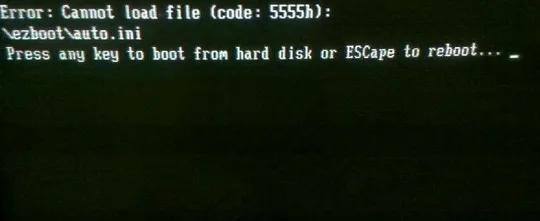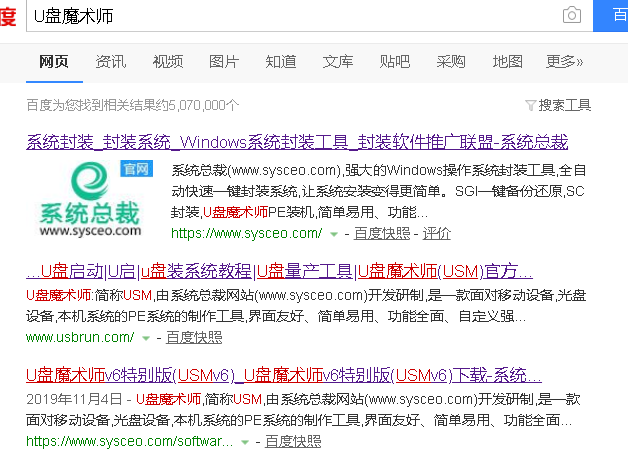在如今的物联网时代中,新奇好玩、个性化十足已经成为了标榜每一个人的标签。所以,今天渣渣辉就给大家带来了一个教程,可以让我们的win10系统跳过锁屏界面直接进入到桌面;让自己的电脑瞬间个性十足。
编辑:渣渣辉,是兄弟就来关注我!
教程重点:本地组策略编辑器上,修改不锁屏设置。
1、先判断你的系统是否为家庭版,家庭版需要先通过一些步骤才能开启本地组策略编辑器。如果你系统并非为家庭版,请直接看第6步。
2、桌面鼠标右键,新建一个文本文档。
3、打开文本文档输入以下内容,然后保存:
@echo offpushd \"%~dp0\"dir /b %systemroot%\Windows\servicing\Packages\Microsoft-Windows-GroupPolicy-ClientExtensions-Package~3*.mum >gp.txtdir /b %systemroot%\servicing\Packages\Microsoft-Windows-GroupPolicy-ClientTools-Package~3*.mum 电脑 >>gp.txtfor /f %%i in ('findstr /i . gp.txt 2^>nul') do dism /online /norestart /add-package:\"%systemroot%\servicing\Packages\%%i\"pause
4、把文本另存为.bat文件(后面的.bat才是最重要的,前面的是文件名字,可以自己随便起)。
5、鼠标右键点击该文件,选择以“管理员身份去运行”。等一下本地组策略编辑器就可以打开。
6、回归到修改跳过锁屏界面的操作。Win键+R键,弹出的运行窗口中输入:gpedit.msc接着点击确定。
电脑7、弹出的 “本地组策略编辑器”窗口中,按顺序打开:计算机配置-管理模板-控制面板-个性化。
8、在右边找到:不显示锁屏一栏双击打开。
9、弹出的不显示锁屏窗口中,选择:已启用,然后点击保存设置。设置就完成, 不过设置跳过锁屏后,系统的开机密码可能无法设置。
完结。
电脑